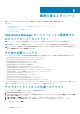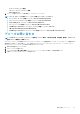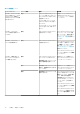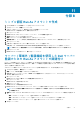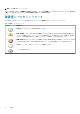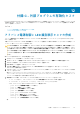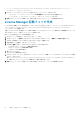Users Guide
Table Of Contents
- Microsoft System Center Operations Manager 向け Dell Server Management Pack Suite バージョン 5.2.0 ユーザーズガイド
- はじめに
- Dell Server Management Pack の機能性概要
- サーバー帯域内監視機能
- サーバー帯域外監視機能
- DRAC 監視機能
- シャーシ監視機能
- シャーシモジュラーサーバー相関機能
- Dell Feature Management Dashboard
- 関連文書およびリソース
- 付録 A — 問題とその解決
- 付録 B
- 付録 C - 外部プログラムの有効化タスク
付録 B
シンプル認証 Run As アカウントの作成
1. OpsMgr 管理グループの管理者として OpsMgr 2012 にログオンします。
2. OpsMgr コンソールで、管理 をクリックします。
3. アカウント を右クリックして、Run As アカウントの作成 をクリックします。
Run As アカウントの作成ウィザード 画面が表示されます。
4. 次へ をクリックします。
5. Run As アカウントタイプ ドロップダウンメニューから、シンプル認証 を選択します。
6. 表示名 テキストボックスに表示名を入力します。
7. 説明 テキストボックスに短い説明を入力して、次へ をクリックします。
8. 資格情報 画面で、サーバー(帯域外)監視機能を使用して検出するシステムの iDRAC ログイン資格情報を入力します。
9. 次へ をクリックします。
10. 必要に応じて 低セキュリティ または 高セキュリティ オプションを選択します。
詳細に関しては、technet.microsoft.com/en-us/library/hh321655.aspx の OpsMgr マニュアルを参照してください。
メモ: iDRAC ログイン資格情報がシステムごとに異なる場合、それぞれに個別の Run As アカウント を作成します。
11. 作成 をクリックします
12. Run As アカウント が作成されたら、閉じる をクリックします。
サーバー(帯域外)監視機能を使用した Dell サーバー
監視のための Run As アカウントの関連付け
Dell サーバーを監視するには、そのサーバーを検出するために使用された Run As アカウント を SMASH デバイス監視プロファイル
内の Dell サーバー と関連付ける必要があります。管理パックは関連付けを自動で実行しますが、Run As アカウントを手動で関連
付けする必要がある場合もあります。
SMASH デバイス監視プロファイル内で Run As アカウントを手動で関連付けるには、次の手順を実行します。
1. OpsMgr 2012 を起動し、管理 をクリックします。
2. 管理 ペインで、Run As 設定 > プロファイル と移動します。
3. 使用可能なプロファイルのリストから、SNMP デバイス監視プロファイル を右クリックし、プロパティ をクリックします。
はじめに 画面が表示されます。
4. 次へ をクリックします。
Run As プロファイルの一般プロパティの指定 画面が表示されます。
5. 次へ をクリックします。
Run As アカウント 画面が表示されます。
6. 追加 をクリックします。
Run As アカウントの追加 画面が表示されます。
7. Run As アカウント ドロップダウンリストから、Dell サーバーの検出に使用した Run As アカウントを選択します。
メモ: デバイスの検出に複数の Run As アカウントを使用している場合は、各デバイスをそれに関連する Run As アカウン
トに関連付けます。
8. 選択したクラス、グループ、またはオブジェクト をクリックして、SMASH 監視プロファイル でサーバーの関連付けを追加しま
す。
• 選択 > クラスオプションをクリックし、選択に Dell サーバー を使用します。
• 選択 > グループオプションをクリックし、選択に Dell サーバーオブジェクトを含むグループを使用します。
• 選択 > オブジェクトオプションをクリックし、選択に個々の Dell サーバーオブジェクトを使用します。
9. OK をクリックします。
11
付録 B 61